
Det er mange grunner til at du kanskje vil uskarpe en del av et bilde i Photoshop. Kanskje du deler et bilde og vil anonymisere noen, eller kanskje du vil vise hvor dårlig passbildet ditt er uten å avsløre privat informasjon. Uansett årsak, her er hvordan du gjør uskarpe ting i Photoshop.
Åpne bildet du vil uskarpe i Photoshop. Jeg skal bruke dette bildet av meg og en venn på et fjell.
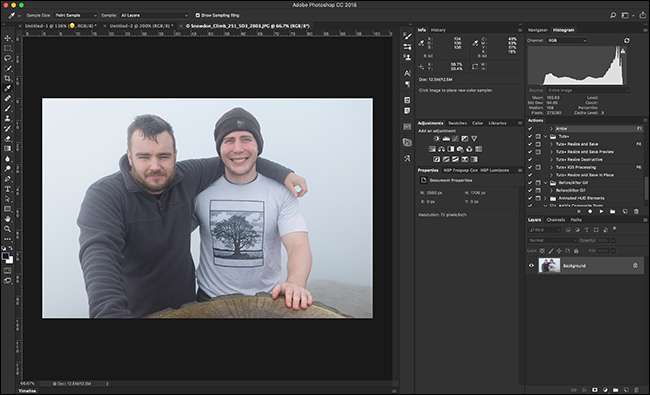
Velg markeringsverktøy fra verktøylinjen, eller med hurtigtasten M.
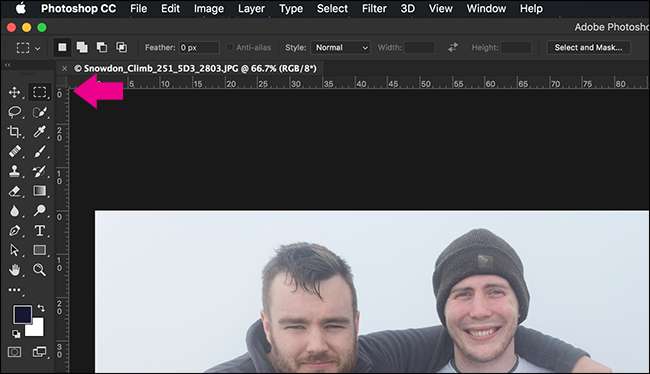
Tegn et utvalg rundt området av bildet du vil uskarpe. I dette tilfellet er det vennene mine, men det kan også være passnummer, adresse eller noe annet.

Gå til Filter> Uklarhet> Gaussisk uskarphet. Gaussian Blur-menyen dukker opp, og du får se en forhåndsvisning av effekten den har på det valgte området.
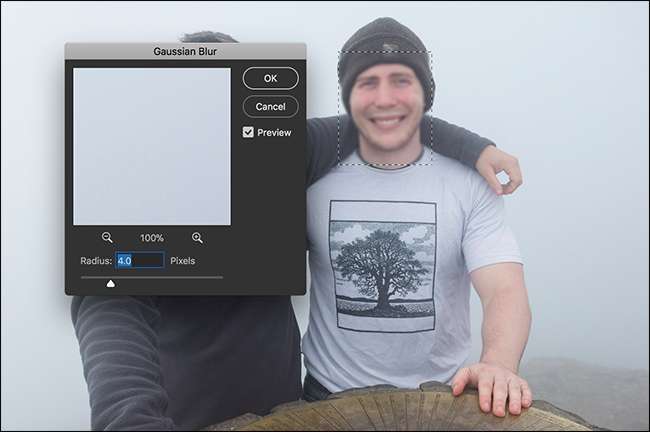
Slå radiusen opp til den helt uskarpe området du vil ha.
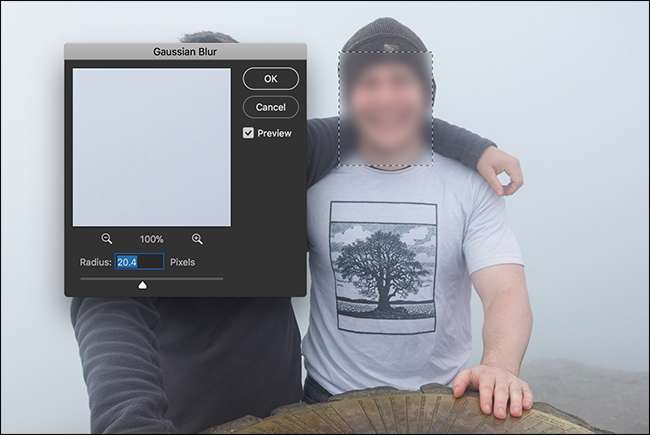
Klikk OK og effekten blir brukt. Du kan nå lagre det nye, pent anonymiserte bildet ditt.

Uklarhet på objekter er en veldig nyttig ting å kunne gjøre i Photoshop. Du vil jevnlig se skjermbilder på How-To Geek der privat informasjon har blitt anonymisert på denne måten. Hvis du vil gjøre et mer nøyaktig valg, kan du alltid kombinere denne teknikken med noen andre du kjenner, for eksempel hvordan du bruker lag og masker .







